剛升級到win10係統的用戶對於其中的功能使用不是很清楚,比如win10係統桌麵窗口怎麼分屏,設置桌麵窗口分屏其實很簡單,隻要通過以下操作就可以了。下麵小編就跟大家說說win10係統桌麵窗口怎麼分屏。
win10窗口分屏的方法:
1、將此三個窗口分屏布滿屏幕,便於多任務操作。
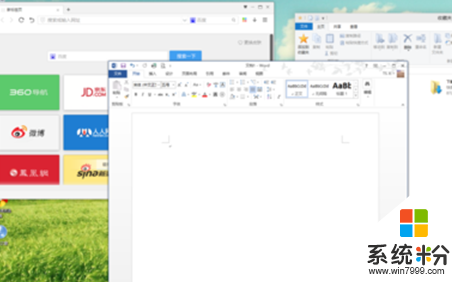
2、按住鼠標左鍵,將word窗口向左上角拖動,直至屏幕出現全屏提示框(灰色透明蒙板)。
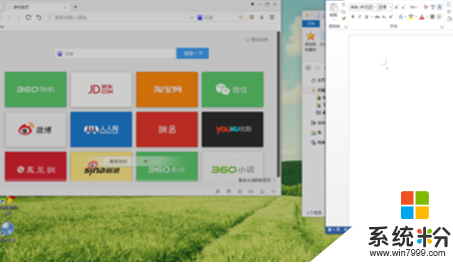
3、若此時鬆開左鍵,則word窗口自動最大化。
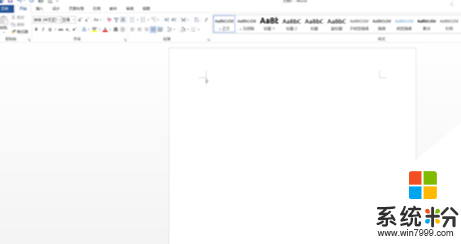
4、若繼續向左上角拖動,則出現下麵的提示框。
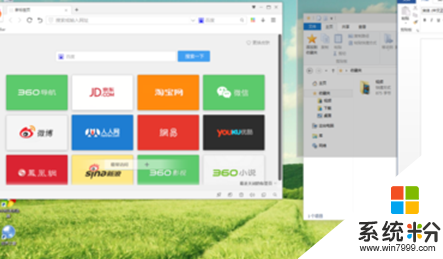
5、如果此時放開左鍵,則窗口占據提示範圍。
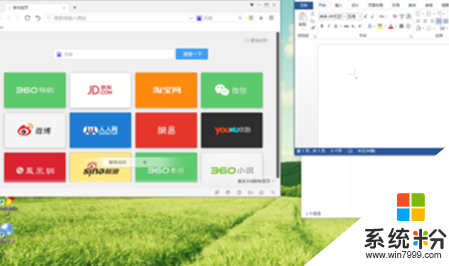
6、如果繼續向下側拖動,則出現下麵的提示框。此時放開左鍵,窗口占據提示範圍
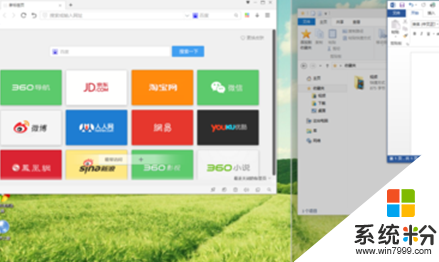
7、按上麵不走分別操作另兩個窗口,即可實現目的。
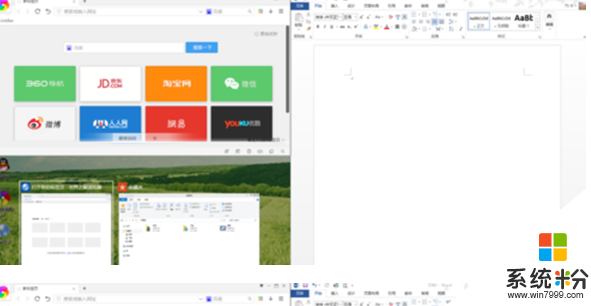
win10相關教程